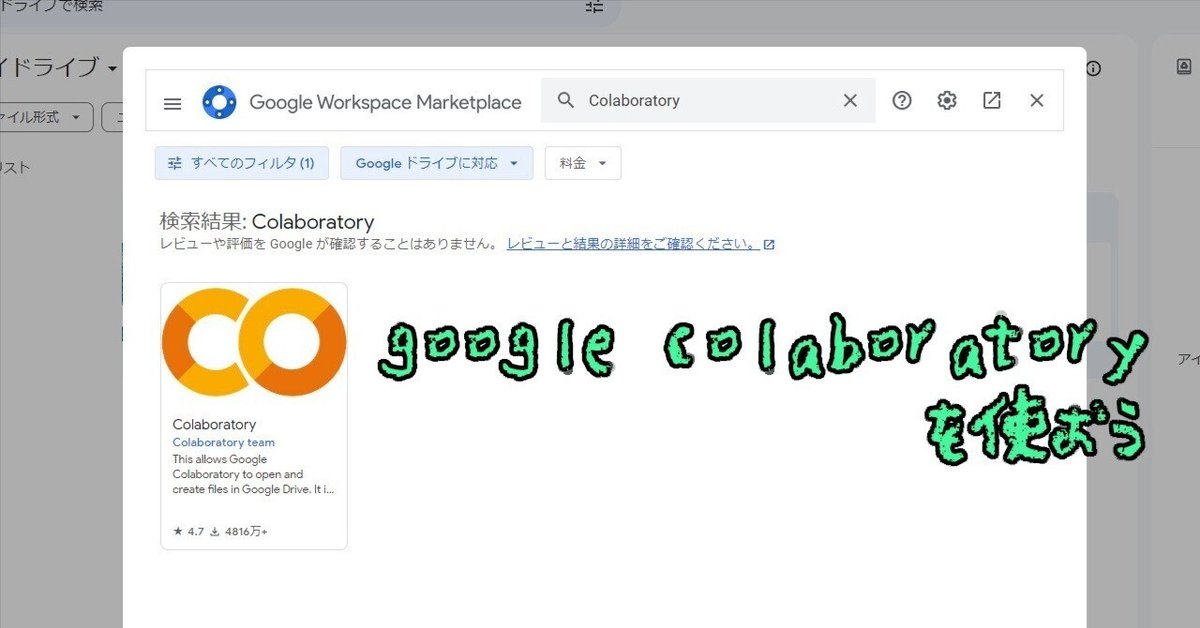
Google Colaboratoryを使おう
画像生成AI界隈でも最近使える方が増えていると思いますが、
WEB UI等を利用している方はまだ使ったことがないと思います。
簡単に言うとWEBでpythonプログラムを動かすことができるサービスです。
さらに無料!
Microsoftの開発環境も無料で使えるので珍しいことではないですが。
では、実際に使えるようにしましょう。
まず、googleアカウントが必要です。無い方は作ってください。
(googleアカウントの下りは省略します。)
Googleのトップページから右上のアプリメニューを選択
開いた一覧のドライブを選択
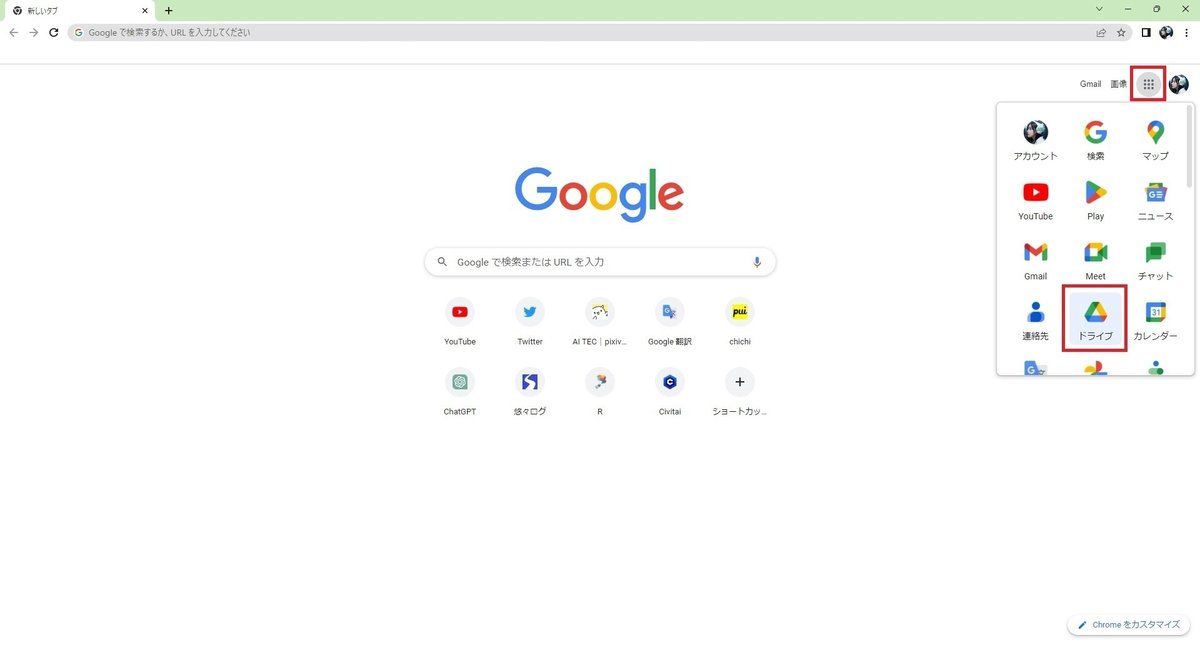
ドライブが開いたら左上の「+新規」→「その他」→
「+アプリを追加」を選択

検索に「colaboratory」と入力して検索(実際はcolaぐらいで候補が出る)
検索結果の「Colaboratory」を選択

「インストール」を選択
(自分のパソコンにインストールするわけではなく、WEB上で利用できるようにする)

「続行」を選択

自分のアカウントを選択
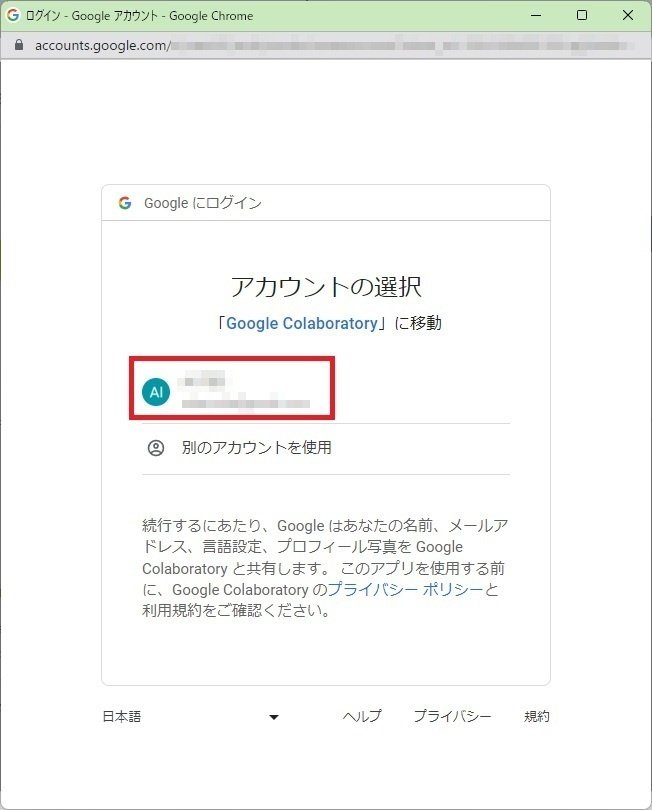
しばらくすると完了のメッセージが出るので「OK」を選択
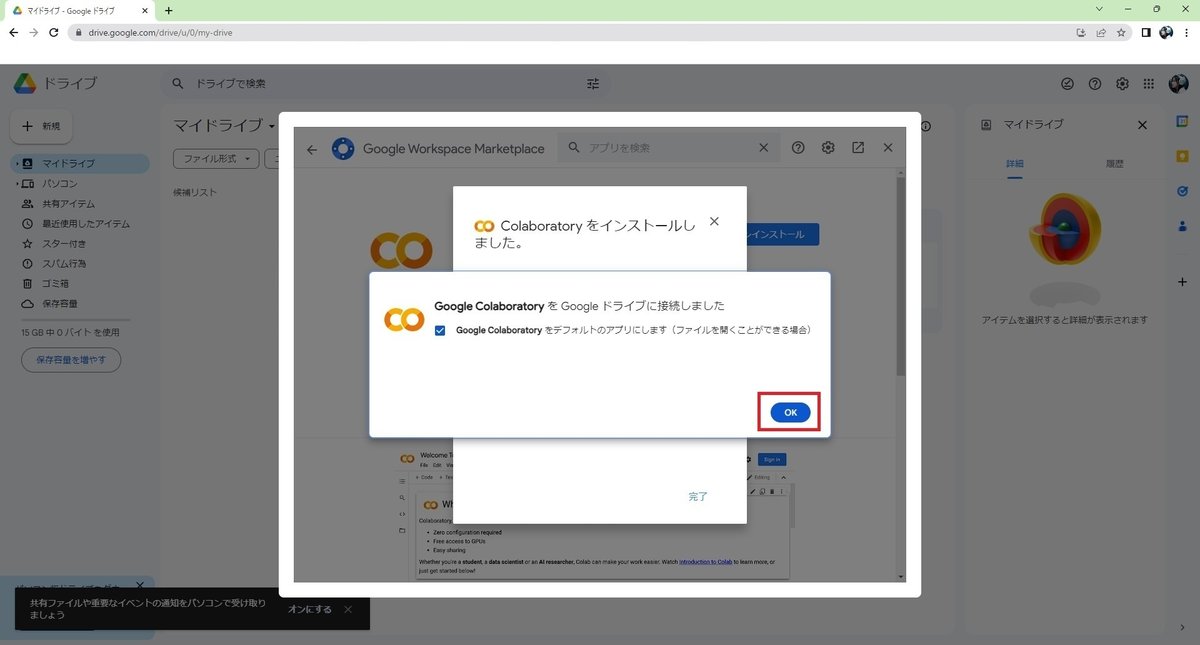
「完了」を選択
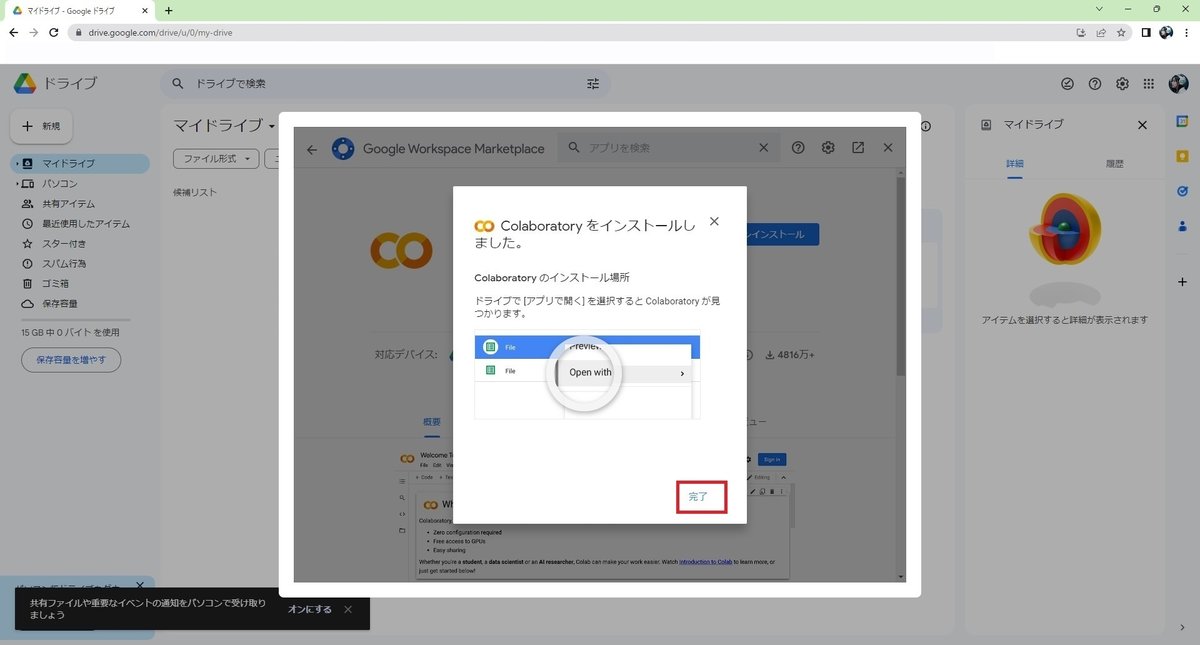
これでGoogle colaboratoryが利用できるようになりました。
「+新規」から「その他」→「Google colaboratory」を選択します。

新しいタブが開いてcolaboratoryが起動します。
早速試しにプログラムを書いてみましょう。
x=3
y=5
z=x*y
print(z)
3*5の掛け算の結果を出力します。
実行は左に見える▷の再生ボタンで行います。
結果が15と表示されればOKです。

さらに便利なことにメモ書きなども入れることができます。

そしてこれを配布できます。
メニューの「ファイル」→「ダウンロード」→「.ipynbをダウンロード」
このようにメモ書きで説明を加えて配布して、
使ってもらうことができます。(ここが重要)
ダウンロードしたファイルは、
Googleドライブのトップページにドロップするとアップロードできます。
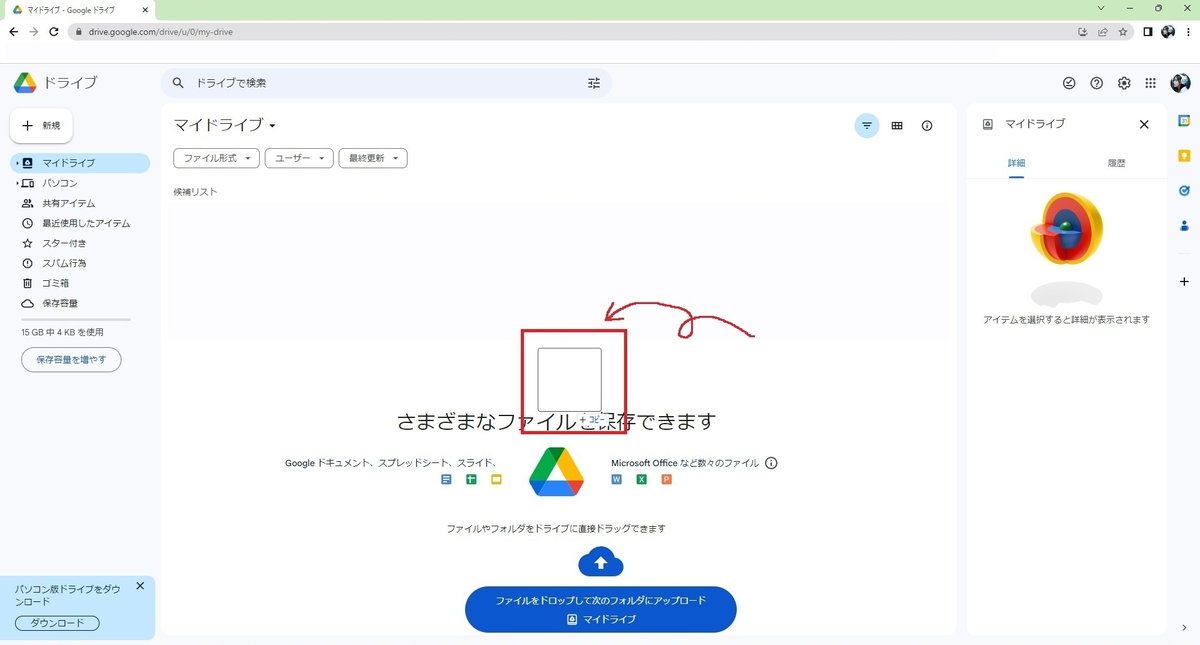
アップロードしたファイルを開けば
先ほどのプログラムが表示されます。


